【python】使用opencv的模板匹配进行自动化点击
【python】使用opencv的模板匹配进行自动化点击
- 1 前言
- 2 理论
- 2.1 OpenCV-Python简介
- 2.2 模板匹配
- 3 举例
- 3.1 安装 opencv-python
- 3.2 一个简单的模板匹配例子
- 3.3 实战:匹配图片 并点击
- 3.4 补充:模版匹配各个算法测试
- 需求
- cv2.TM_SQDIFF 有概率失败
- cv2.TM_SQDIFF_NORMED
- cv2.TM_CCORR 失败
- cv2.TM_CCORR_NORMED 不完全失败
- cv2.TM_CCOEFF 失败
- cv2.TM_CCOEFF_NORMED
- 完整测试代码
- 总结
1 前言
之前做软件自动化点击,uiautomation并不能适用所有软件,比如:打不了游戏、ui很乱的软件定位不到
这时候就想到了用 opencv的模板匹配 来匹配图片,进行自动点击
之前的文章:【python】UI自动化-uiautomation-CSDN博客
OpenCV-Python入门:b站有很多,我看的heima的
上手门槛:有基础,会opencv的模板匹配功能
2 理论
2.1 OpenCV-Python简介
OpenCV:简介 - OpenCV 计算机视觉库
OpenCV(开源计算机视觉库:https://opencv.ac.cn)是一个包含数百种计算机视觉算法的开源库
OpenCV 具有模块化结构,这意味着该软件包包含多个共享或静态库。以下模块可用:
- 核心功能 (core) - 一个紧凑的模块,定义了基本数据结构,包括稠密多维数组 Mat 以及所有其他模块使用的基本函数。
- 图像处理 (imgproc) - 一个图像处理模块,包括线性与非线性图像滤波、几何图像变换(调整大小、仿射和透视扭曲、基于通用表的重映射)、色彩空间转换、直方图等。
- 图像文件读写 (imgcodecs) - 包含用于读写各种格式图像文件的函数。
- 视频 I/O (videoio) - 一个易于使用的视频捕获和视频编解码器接口。
- 高级 GUI (highgui) - 一个易于使用的简单 UI 功能接口。
- 视频分析 (video) - 一个视频分析模块,包括运动估计、背景减除和目标跟踪算法。
- 相机校准与三维重建 (calib3d) - 基本的多视图几何算法、单目和立体相机校准、物体姿态估计、立体匹配算法以及三维重建元素。
- 二维特征框架 (features2d) - 显著特征检测器、描述符和描述符匹配器。
- 目标检测 (objdetect) - 检测预定义类别中的物体和实例(例如,人脸、眼睛、马克杯、人物、汽车等)。
- 深度神经网络模块 (dnn) - 深度神经网络模块。
- 机器学习 (ml) - 机器学习模块包含一组用于数据统计分类、回归和聚类的类和函数。
- 计算摄影 (photo) - 高级照片处理技术,如去噪、图像修复。
- 图像拼接 (stitching) - 用于图像拼接和全景图创建的函数。
- … 其他辅助模块,例如 FLANN 和 Google 测试包装器、Python 绑定等。
2.2 模板匹配
-
理论
- 所谓的模板匹配,就是在 给定的图片中 查找 和模板最相似的区域
- 该算法的 输入包括 模板和图片
- 整个任务的思路就是按照 滑窗 的思路不断的移动模板图片,计算其与图像中对应区域的匹配度,最终将匹配度最高的区域选择为最终的结果。
-
优点:
- 实现简单,易于理解
- 计算效率较高
-
缺点:
- 对尺度变化敏感
- 只能匹配单一模板
res = cv.matchTemplate(img,template,method) # 模板匹配
# cv2.minMaxLoc(res) 获取匹配结果,返回元组 如:(0.0, 9845936.0, (1045, 459), (1100, 796))
min_val, max_val, min_loc, max_loc = cv2.minMaxLoc(res)
参数:
- img: 要进行模板匹配的图像
- Template :模板
- method:实现模板匹配的算法,主要有:
# 前2个算法值越小 匹配度越高,后面4个算法值越大 匹配度越高
cv2.TM_SQDIFF # 平方差匹配,值越小 匹配度越高(0 表示完全匹配)
cv2.TM_SQDIFF_NORMED # 标准平方差匹配,值越小 匹配度越高(0 表示完全匹配)
cv2.TM_CCORR # 相关匹配,值越大 匹配度越高(1 表示完全匹配)
cv2.TM_CCORR_NORMED # 标准相关匹配,值越大 匹配度越高(1 表示完全匹配)
cv2.TM_CCOEFF # 相关系数匹配,值越大 匹配度越高(1 表示完全匹配)
cv2.TM_CCOEFF_NORMED # 标准相关系数匹配,值越大 匹配度越高(1 表示完全匹配)
# 这2个算法,用 钉钉截图没匹配不上,其他4个可以【可能是钉钉或者我的的问题】
cv2.TM_CCORR 不行
cv2.TM_CCOEFF 不行
AI辅助生成
| 算法名称 | 匹配度判断规则 | 参数参考 | 优点 | 缺点 |
|---|---|---|---|---|
| 平方差匹配 TM_SQDIFF | 值越小匹配度越高 (0 表示完全匹配) | 匹配度:min_val; 坐标:min_loc | 计算快 | 对亮度变化敏感 |
| 标准平方差匹配 TM_SQDIFF_NORMED | 值越小匹配度越高 (0 表示完全匹配) | 匹配度:min_val; 坐标:min_loc | 抗亮度变化 | 对旋转、缩放变化敏感 |
| 相关匹配 TM_CCORR | 值越大匹配度越高 (1 表示完全匹配) | 匹配度:max_val; 坐标:max_loc | 能突出相似区域 | 受背景亮度干扰大 |
| 标准相关匹配 TM_CCORR_NORMED | 值越大匹配度越高 (1 表示完全匹配) | 匹配度:max_val; 坐标:max_loc | 抗亮度干扰,相似度得分直观 | 对目标遮挡敏感 |
| 相关系数匹配 TM_CCOEFF | 值越大匹配度越高 (1 表示完全匹配) | 匹配度:max_val; 坐标:max_loc | 抗亮度偏移(消除均值影响) | 计算速度相对较慢 |
| 标准相关系数匹配 TM_CCOEFF_NORMED | 值越大匹配度越高 (1 表示完全匹配) | 匹配度:max_val; 坐标:max_loc | 抗亮度、对比度变化能力强,匹配精度高 | 计算速度相对其他基础算法较慢 |
3 举例
3.1 安装 opencv-python
安装 opencv-python、其他可能用的上的包
pip install opencv-python matplotlib pillow
matplotlib图像显示、绘制图表Pillow (PIL)用于图像格式转换、基础处理
3.2 一个简单的模板匹配例子
import cv2 as cv
import numpy as np
from matplotlib import pyplot as plt# 1 图像和模板读取
img = cv.imread('./image/wulin2.jpeg')
template = cv.imread('./image/wulin.jpeg')
h,w,l = template.shape
# 2 模板匹配
# 2.1 模板匹配
res = cv.matchTemplate(img, template, cv.TM_CCORR)
# 2.2 返回图像中最匹配的位置,确定左上角的坐标,并将匹配位置绘制在图像上
min_val, max_val, min_loc, max_loc = cv.minMaxLoc(res)
# 使用平方差时最小值为最佳匹配位置
# top_left = min_loc
top_left = max_loc
bottom_right = (top_left[0] + w, top_left[1] + h)
cv.rectangle(img, top_left, bottom_right, (0,255,0), 2)
# 3 图像显示
plt.imshow(img[:,:,::-1])
plt.title('匹配结果'), plt.xticks([]), plt.yticks([])
plt.show()
3.3 实战:匹配图片 并点击
功能:1. 实时截屏,查找模板图片(图片自行截图准备)2. 如果指定动作(点击、移动...),则执行动作3. 绑定窗口,只在指定窗口才执行截图
import pyautogui
import win32gui
import win32api
import win32con
import pywintypes
import pythoncom
from win32com import client
import numpy
import cv2
import time
from matplotlib import pyplot as pltdef switch_window(_hwnd):"""切换到指定窗口(一次性尝试), 切换成功返回True"""# while True:print(f"--32 switch_window 正在尝试切换到应用窗口 {_hwnd}...")time.sleep(1)try:# 初始化 COM 组件pythoncom.CoInitialize()# 发送 Alt 键获取权限shell = client.Dispatch("WScript.Shell")shell.SendKeys('%') # 等价于按下并释放 Alt 键# 切换窗口win32gui.SetForegroundWindow(_hwnd)except pywintypes.error as e:print(f"窗口切换失败:{e.strerror}(错误码:{e.winerror})")pyautogui.hotkey('alt', 'tab')except Exception as e:print(f"其他错误:{str(e)}")pyautogui.hotkey('alt', 'tab')finally:# 释放 COM 资源(单线程可省略,多线程必需)print("释放 COM 资源")pythoncom.CoUninitialize()if win32gui.GetForegroundWindow() == _hwnd: # 判断当前窗口是否是应用窗口print(f"--54 切换窗口成功, ID: {_hwnd}")return Trueelse:print(f"--60 窗口切换失败, 当前不是指定窗口")pyautogui.hotkey('alt', 'tab')return Falsedef click_left(x, y):"""在指定的屏幕坐标 (x, y) 处模拟鼠标左键点击。"""# 将鼠标移动到指定位置win32api.SetCursorPos((x, y))time.sleep(0.05) # 短暂延迟,确保鼠标移动完成# 按下鼠标左键win32api.mouse_event(win32con.MOUSEEVENTF_LEFTDOWN, x, y, 0, 0)time.sleep(0.1) # 短暂延迟,模拟按住效果(可选)# 释放鼠标左键win32api.mouse_event(win32con.MOUSEEVENTF_LEFTUP, x, y, 0, 0)print(f"鼠标点击执行于坐标: ({x}, {y})")class ImgRecognition:"""原始 图像识别 类功能:实时截屏,查找模板图片,如果指定动作(点击、移动...),则执行动作"""def __init__(self):self.win_hwnd = 0 # 窗口句柄self.all_task_exit_flag = None # 所有任务退出标志def click_image_v(self, _template_img, _switch_window=False, find_count=50, sleep_time=0.2, threshold=0.99,action='pass', click_time=0, customize_xy=(0, 0), region=None, algorithm='TM_SQDIFF_NORMED'):"""查找图片, 返回字典 版本Args:_template_img: 模板图片(要找的图片)_switch_window: 是否要 切换到窗口find_count: 查找图片 超时次数sleep_time: 下一次查找图片的等待时间threshold: 精确值action: 动作click_time: 点击 延时customize_xy: 点击 xy偏移的位置 (0, 0)region: 截图范围坐标algorithm: 指定匹配算法:return: 返回 result 字典"""# object() 表示创建一个空对象result = {"左上角坐标": (0, 0), "中心点坐标": (0, 0), "匹配结果": object(),"最佳匹配值": object(), "图片名": _template_img , "匹配阈值": '',"匹配阈值-数字": 1, '识别耗费时间':''}temp_time_out_count = 0 # 匹配超时记录次数(初始值1)while True:if self.all_task_exit_flag:print(f"click_image: self.all_task_exit_flag=True, {_template_img}取消查找")breakelif temp_time_out_count >= find_count:# print(f"查找图片 超时次数:{temp_time_out_count}次 ,{_template_img}取消查找")breaktemp_time_out_count += 1if _switch_window: # 要 切换到窗口if switch_window(self.win_hwnd): # 切换到窗口passelse:time.sleep(1) # 窗口切换失败,等待1秒continueif self.win_hwnd == win32gui.GetForegroundWindow(): # 如果当前窗口是应用窗口,则进行后续操作start_time = time.time() # 记录开始时间# 1. 截屏src_img = pyautogui.screenshot(region=region)# 2. 转换为OpenCV格式(BGR)src_img = numpy.array(src_img)src_img = cv2.cvtColor(src_img, cv2.COLOR_RGB2BGR)# 3. 加载模板图片(确保与截图格式一致)读取为BGR格式;借助 numpy.fromfile 和 cv2.imdecode 来实现中文路径的读取_template = cv2.imdecode(numpy.fromfile(file=_template_img, dtype=numpy.uint8), cv2.IMREAD_COLOR)h, w = _template.shape[:2] # 只获取高度和宽度,忽略通道数# 4. 模板匹配# method = cv2.TM_SQDIFF # 指定 平方差匹配 匹配算法,值越小 匹配度越高(0 表示完全匹配)method = cv2.TM_SQDIFF_NORMED # 指定 标准平方差匹配 匹配算法,值越小 匹配度越高(0 表示完全匹配)# method = cv2.TM_CCORR # 指定 相关匹配 匹配算法,值越 大 匹配度越高(1 表示完全匹配)# method = cv2.TM_CCORR_NORMED # 指定 标准相关匹配 匹配算法,值越 大 匹配度越高(1 表示完全匹配)# method = cv2.TM_CCOEFF # 指定 相关系数匹配 匹配算法,值越 大 匹配度越高(1 表示完全匹配)# method = cv2.TM_CCOEFF_NORMED # 指定 标准相关系数匹配 匹配算法,值越 大 匹配度越高(1 表示完全匹配)# 匹配算法if algorithm == 'TM_SQDIFF_NORMED':method = cv2.TM_SQDIFF_NORMEDelif algorithm == 'TM_CCORR_NORMED':method = cv2.TM_CCORR_NORMEDelif algorithm == 'TM_CCOEFF_NORMED':method = cv2.TM_CCOEFF_NORMEDres = cv2.matchTemplate(src_img, _template, method) # 模板匹配# print(cv2.minMaxLoc(res))min_val, max_val, min_loc, max_loc = cv2.minMaxLoc(res) # 获取匹配结果if method == cv2.TM_SQDIFF or method == cv2.TM_SQDIFF_NORMED:result['左上角坐标'] = min_loc # 平方差算法/标准平方差匹配算法:最小值 是最佳匹配best_val = min_val# print(f'匹配结果: mni_val:{min_val}, max_val:{max_val}, min_loc:{min_loc}, max_loc:{max_loc}')# print(f"采用 最小匹配算法, 匹配阈值: {best_val}, 左上角位置: {best_xy}")else:result['左上角坐标'] = max_loc # 其他算法:最大值 是最佳匹配best_val = max_val# print(f'匹配结果: mni_val:{min_val}, max_val:{max_val}, min_loc:{min_loc}, max_loc:{max_loc}')# print(f"采用 最大匹配算法, 匹配阈值: {best_val}, 左上角位置: {best_xy}")# 5. 阈值判断if method == cv2.TM_SQDIFF or method == cv2.TM_SQDIFF_NORMED: # 平方差算法/标准平方差匹配算法:最小值 是最佳匹配if best_val > (1 - threshold):result['匹配阈值'] = f"最小匹配算法 匹配失败!最佳值 {best_val:.2f} > 阈值 {(1 - threshold):.2f}"result['匹配阈值-数字'] = float(f'{best_val:.2f}')result['左上角坐标'] = (0, 0)# print(result['匹配阈值'])else:result['匹配阈值'] = f"最小匹配算法 匹配成功!最佳值 {best_val:.2f} < 阈值 {(1 - threshold):.2f}"result['匹配阈值-数字'] = float(f'{best_val:.2f}')else: # 其他算法:最大值 是最佳匹配if best_val < threshold:# raise 是 Python 中的一个关键字,用于手动触发(抛出)一个异常。当你调用 raise 时,程序会立即停止当前流程,并跳转到最近的异常处理代码(try...except 块)。result['匹配阈值'] = f"最大匹配算法 匹配失败!最佳值 {best_val:.2f} < 阈值 {threshold:.2f}"result['匹配阈值-数字'] = float(f'{best_val:.2f}')result['左上角坐标'] = (0, 0)# raise ValueError(_str)else:result['匹配阈值'] = f"最大匹配算法 匹配成功!最佳值 {best_val:.2f} > 阈值 {threshold:.2f}"result['匹配阈值-数字'] = float(f'{best_val:.2f}')"""测试: 将匹配范围 显示出来"""show = 11if show == 1:# 6. 绘制匹配框h, w, l = _template.shape # 获取模板图像的高度、宽度和通道数top_left = result['左上角坐标'] # 获取 左上角匹配位置bottom_right = (top_left[0] + w, top_left[1] + h) # 计算矩形的右下角坐标cv2.rectangle(src_img, top_left, bottom_right, (0, 255, 0), 2) # 在原始图像上绘制矩形框标记匹配区域# 7. 显示结果plt.rcParams["font.family"] = ["SimHei"]plt.imshow(src_img[:, :, ::-1]) # BGR→RGBplt.title('匹配结果'), plt.xticks([]), plt.yticks([])plt.show()end_time = time.time() # 记录结束时间elapsed_time = end_time - start_time # 计算耗费时间# print(f"--111--图片 {_template_img} 识别耗费时间: {elapsed_time:.2f} 秒")result['识别耗费时间'] = f'{elapsed_time:.2f}'if result['左上角坐标'] == (0, 0):# print(f"-- 349 未找到图像 {_template_img}")time.sleep(sleep_time)continueelse:# 计算中心点坐标:左上角坐标 + 模板宽高的一半center_x = result['左上角坐标'][0] + w // 2center_y = result['左上角坐标'][1] + h // 2result['中心点坐标'] = (center_x, center_y)print(f"-- 438 {_template_img} 模板宽 {w},模板高 {h},识别后的中心点坐标 {result['中心点坐标']}")# 执行动作if action == 'click_left': # 单击左键time.sleep(click_time)# click_left(result['左上角坐标'][0], result['左上角坐标'][1])click_left(result['中心点坐标'][0], result['中心点坐标'][1])elif action == 'pass':passelif action == 'customize': # 偏移到 指定位置,然后 单击左键time.sleep(click_time)click_left(result['左上角坐标'][0] + customize_xy[0], result['左上角坐标'][1] + customize_xy[1])elif action == 'move': # 移动鼠标time.sleep(click_time)pyautogui.moveTo(result['左上角坐标'][0], result['左上角坐标'][1])elif action == 'move_customize': # 移动鼠标,并 偏移到 指定位置time.sleep(click_time)pyautogui.moveTo(result['左上角坐标'][0] + customize_xy[0], result['左上角坐标'][1] + customize_xy[1])breakelse:if self.all_task_exit_flag:print(f"-- 127 -- 当前不是应用窗口,检测到退出标志,执行退出")breakprint(f"-- 127 -- 当前不是应用窗口,等待1秒")time.sleep(1)if result['左上角坐标'] == (0, 0):result['匹配结果'] = Falseelse:result['匹配结果'] = Truereturn resultif __name__ == '__main__':# 示例# 实例化a = ImgRecognition()# 更新 窗口句柄a.win_hwnd = win32gui.FindWindow(None, '此电脑') # 获取窗口句柄# 图片识别b = a.click_image_v(r"D:\Users\Desktop\测试图片.png",action='click_left')print(b)# 测试输出-- 127 -- 当前不是应用窗口,等待1秒
-- 127 -- 当前不是应用窗口,等待1秒
-- 127 -- 当前不是应用窗口,等待1秒
-- 438 D:\Users\Desktop\测试图片.png 模板宽 27,模板高 31,识别后的中心点坐标 (446, 1051)
鼠标点击执行于坐标: (446, 1051)
{'左上角坐标': (433, 1036), '中心点坐标': (446, 1051), '匹配结果': True, '最佳匹配值': <object object at 0x0000021470E67770>, '图片名': 'D:\\Users\\Desktop\\测试图片.png', '匹配阈值': '最小匹配算法 匹配成功!最佳值 0.00 < 阈值 0.01', '匹配阈值-数字': 0.0, '识别耗费时间': '0.30'}进程已结束,退出代码为 0
3.4 补充:模版匹配各个算法测试
需求
匹配对象:Wrod上的 绿色数字100【左上角位置: (1045, 459)】
截图工具:钉钉手动截取了 Wrod上的 绿色数字100
测试方式:能匹配到的情况是:把word缩放 调到 90%手动让它不能匹配到的情况是:把word缩放 调到 100%
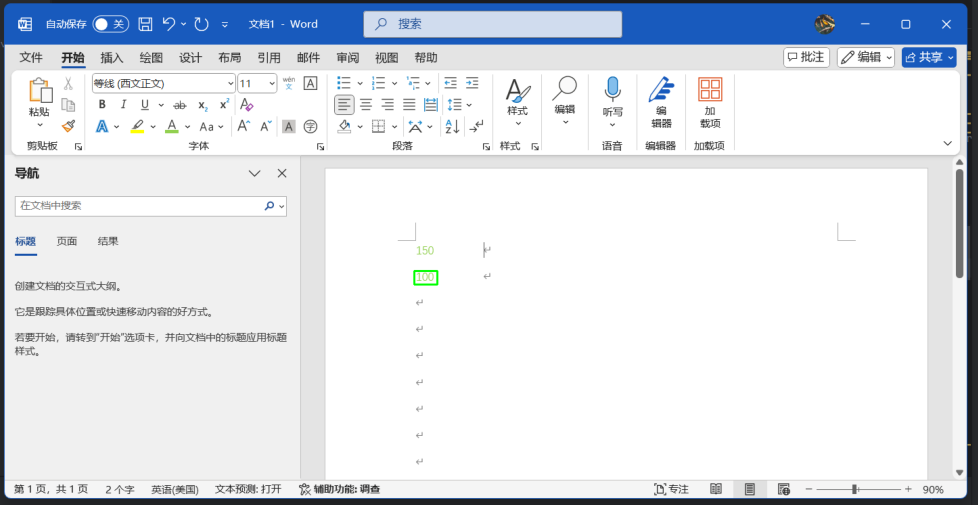
输出:
cv2.TM_SQDIFF 有概率失败
基本成功,有概率失败
# 故意让它不匹配,把文字放大
-- 127 -- 当前的窗口是:135052, 窗口名是:文档1 - Word
(499494.0, 98454944.0, (1045, 458), (1100, 796))
匹配结果: mni_val:499494.0, max_val:98454944.0, min_loc:(1045, 458), max_loc:(1100, 796)
该算法 采用最小值匹配, 匹配阈值: 499494.0, 左上角位置: (1045, 458)
未找到图像 100.png , 匹配失败!最佳值 499494.00 > 反向阈值 0.010000000000000009# 正常匹配
-- 127 -- 当前的窗口是:135052, 窗口名是:文档1 - Word
(0.0, 98454944.0, (1045, 459), (1100, 796))
匹配结果: mni_val:0.0, max_val:98454944.0, min_loc:(1045, 459), max_loc:(1100, 796)
该算法 采用最小值匹配, 匹配阈值: 0.0, 左上角位置: (1045, 459)
--111--图片 100.png 识别耗费时间: 0.27 秒
-- 138 -- _xy == (1045, 459) , 找到图片 100.png
cv2.TM_SQDIFF_NORMED
# 故意让它不匹配,把文字放大
-- 127 -- 当前的窗口是:135052, 窗口名是:文档1 - Word
(0.01854194886982441, 1.0, (1046, 447), (0, 0))
匹配结果: mni_val:0.01854194886982441, max_val:1.0, min_loc:(1046, 447), max_loc:(0, 0)
该算法 采用最小值匹配, 匹配阈值: 0.01854194886982441, 左上角位置: (1046, 447)
未找到图像 100.png , 匹配失败!最佳值 0.02 > 反向阈值 0.010000000000000009# 正常匹配
-- 127 -- 当前的窗口是:135052, 窗口名是:文档1 - Word
(0.004150602500885725, 1.0, (1045, 458), (0, 0))
匹配结果: mni_val:0.004150602500885725, max_val:1.0, min_loc:(1045, 458), max_loc:(0, 0)
该算法 采用最小值匹配, 匹配阈值: 0.004150602500885725, 左上角位置: (1045, 458)
--111--图片 100.png 识别耗费时间: 0.27 秒
-- 138 -- _xy == (1045, 458) , 找到图片 100.png
cv2.TM_CCORR 失败
-- 127 -- 当前的窗口是:135052, 窗口名是:文档1 - Word
(11454237.0, 124933968.0, (1131, 796), (1559, 257))
匹配结果: mni_val:11454237.0, max_val:124933968.0, min_loc:(1131, 796), max_loc:(1559, 257)
该算法 采用最大值匹配, 匹配阈值: 124933968.0, 左上角位置: (1559, 257)
未找到图像 100.png , 匹配失败!最佳值 124933968.00 > 反向阈值 0.010000000000000009
-- 127 -- 当前的窗口是:135052, 窗口名是:文档1 - Word
(11454236.0, 124933968.0, (1100, 796), (1559, 257))
匹配结果: mni_val:11454236.0, max_val:124933968.0, min_loc:(1100, 796), max_loc:(1559, 257)
该算法 采用最大值匹配, 匹配阈值: 124933968.0, 左上角位置: (1559, 257)
未找到图像 100.png , 匹配失败!最佳值 124933968.00 > 反向阈值 0.010000000000000009
cv2.TM_CCORR_NORMED 不完全失败
其他算法,缩放 调到 100%不能识别,但是这个可以匹配到,但是坐标略有偏差稍微放大(比如100%)、缩小一点(80%),都可以正常匹配到
-- 127 -- 当前的窗口是:135052, 窗口名是:文档1 - Word
(0.5932061672210693, 0.9907437562942505, (1033, 793), (1046, 447))
匹配结果: mni_val:0.5932061672210693, max_val:0.9907437562942505, min_loc:(1033, 793), max_loc:(1046, 447)
该算法 采用最大值匹配, 匹配阈值: 0.9907437562942505, 左上角位置: (1046, 447)
--111--图片 100.png 识别耗费时间: 0.28 秒
-- 138 -- _xy == (1046, 447) , 找到图片 100.png
cv2.TM_CCOEFF 失败
-- 127 -- 当前的窗口是:135052, 窗口名是:文档1 - Word
(-2322919.25, 2460627.75, (113, 114), (1045, 428))
匹配结果: mni_val:-2322919.25, max_val:2460627.75, min_loc:(113, 114), max_loc:(1045, 428)
该算法 采用最大值匹配, 匹配阈值: 2460627.75, 左上角位置: (1045, 428)
未找到图像 100.png , 匹配失败!最佳值 2460627.75 > 反向阈值 0.010000000000000009
-- 127 -- 当前的窗口是:135052, 窗口名是:文档1 - Word
(-2322919.25, 2460627.75, (113, 114), (1045, 428))
匹配结果: mni_val:-2322919.25, max_val:2460627.75, min_loc:(113, 114), max_loc:(1045, 428)
该算法 采用最大值匹配, 匹配阈值: 2460627.75, 左上角位置: (1045, 428)
未找到图像 100.png , 匹配失败!最佳值 2460627.75 > 反向阈值 0.010000000000000009
cv2.TM_CCOEFF_NORMED
# 故意让它不匹配,把文字放大
-- 127 -- 当前的窗口是:135052, 窗口名是:文档1 - Word
(-0.5692965984344482, 0.9013311266899109, (212, 415), (1045, 427))
匹配结果: mni_val:-0.5692965984344482, max_val:0.9013311266899109, min_loc:(212, 415), max_loc:(1045, 427)
该算法 采用最大值匹配, 匹配阈值: 0.9013311266899109, 左上角位置: (1045, 427)
未找到图像 100.png , 匹配失败!最佳值 0.90 < 阈值 0.99
# 匹配情况
-- 127 -- 当前的窗口是:135052, 窗口名是:文档1 - Word
(-0.5692965984344482, 0.9999955296516418, (212, 415), (1045, 428))
匹配结果: mni_val:-0.5692965984344482, max_val:0.9999955296516418, min_loc:(212, 415), max_loc:(1045, 428)
该算法 采用最大值匹配, 匹配阈值: 0.9999955296516418, 左上角位置: (1045, 428)
--111--图片 100.png 识别耗费时间: 0.27 秒
-- 138 -- _xy == (1045, 428) , 找到图片 100.png
完整测试代码
import pyautogui
import numpy as np
import cv2
from matplotlib import pyplot as pltimport timeimport win32gui
import win32api
import win32con# 模拟鼠标左键单击
def click_left(x, y):"""在指定的屏幕坐标 (x, y) 处模拟鼠标左键点击。"""# 将鼠标移动到指定位置win32api.SetCursorPos((x, y))time.sleep(0.05) # 短暂延迟,确保鼠标移动完成# 按下鼠标左键win32api.mouse_event(win32con.MOUSEEVENTF_LEFTDOWN, x, y, 0, 0)time.sleep(0.1) # 短暂延迟,模拟按住效果(可选)# 释放鼠标左键win32api.mouse_event(win32con.MOUSEEVENTF_LEFTUP, x, y, 0, 0)print(f"鼠标点击执行于坐标: ({x}, {y})")# 图片识别
def image_recognition(_hwnd, _template, threshold=0.92):# 1. 截屏src_img = pyautogui.screenshot(region=(0, 0, 1920, 1080)) # 指定截图区域# 2. 转换为OpenCV格式(BGR)src_img = np.array(src_img)src_img = cv2.cvtColor(src_img, cv2.COLOR_RGB2BGR)# 3. 加载模板图片(确保与截图格式一致)读取为BGR格式;借助 np.fromfile 和 cv2.imdecode 来实现中文路径的读取_template = cv2.imdecode(np.fromfile(file=_template, dtype=np.uint8), cv2.IMREAD_COLOR)# 4. 模板匹配# method = cv2.TM_SQDIFF # 指定匹配算法method = cv2.TM_SQDIFF_NORMED # 指定匹配算法# method = cv2.TM_CCORR # 指定匹配算法# method = cv2.TM_CCORR_NORMED # 指定匹配算法# method = cv2.TM_CCOEFF # 指定匹配算法# method = cv2.TM_CCOEFF_NORMED # 指定匹配算法res = cv2.matchTemplate(src_img, _template, method) # 模板匹配print(cv2.minMaxLoc(res))min_val, max_val, min_loc, max_loc = cv2.minMaxLoc(res) # 获取匹配结果# 对于TM_SQDIFF算法,最佳匹配位置为 min_loc# 对于其他算法,最佳匹配位置为 max_locif method == cv2.TM_SQDIFF or method == cv2.TM_SQDIFF_NORMED:best_xy = min_loc # 平方差算法:最小值 是最佳匹配best_val = min_valprint(f'匹配结果: mni_val:{min_val}, max_val:{max_val}, min_loc:{min_loc}, max_loc:{max_loc}')print(f"该算法 采用最小值匹配, 匹配阈值: {best_val}, 左上角位置: {best_xy}")else:best_xy = max_loc # 其他算法:最大值 是最佳匹配best_val = max_valprint(f'匹配结果: mni_val:{min_val}, max_val:{max_val}, min_loc:{min_loc}, max_loc:{max_loc}')print(f"该算法 采用最大值匹配, 匹配阈值: {best_val}, 左上角位置: {best_xy}")# 5. 阈值判断if method in [cv2.TM_CCOEFF_NORMED, cv2.TM_CCORR_NORMED]:if best_val < threshold:# raise 是 Python 中的一个关键字,用于手动触发(抛出)一个异常。当你调用 raise 时,程序会立即停止当前流程,并跳转到最近的异常处理代码(try...except 块)。raise ValueError(f"匹配失败!最佳值 {best_val:.2f} < 阈值 {threshold}")else: # 平方差算法值越小越好,可根据场景调整阈值逻辑(如 best_val > 阈值 则失败)if best_val > (1 - threshold): # 示例:反向阈值,需根据实际场景微调raise ValueError(f"匹配失败!最佳值 {best_val:.2f} > 反向阈值 {1 - threshold}")"""测试: 将匹配范围 显示出来"""show = 11if show == 1:# 6. 绘制匹配框h, w, l = _template.shape # 获取模板图像的高度、宽度和通道数top_left = best_xy # 获取 左上角匹配位置bottom_right = (top_left[0] + w, top_left[1] + h) # 计算矩形的右下角坐标cv2.rectangle(src_img, top_left, bottom_right, (0, 255, 0), 2) # 在原始图像上绘制矩形框标记匹配区域# 7. 显示结果plt.rcParams["font.family"] = ["SimHei"]plt.imshow(src_img[:, :, ::-1]) # BGR→RGBplt.title('匹配结果'), plt.xticks([]), plt.yticks([])plt.show()return best_xy # 返回匹配位置(左上角)def click_image(_template_img, find_count=60, sleep_time=0.2, threshold=0.99, action='pass', click_time=0, customize_xy=(0, 0)):"""查找图片Args:_template_img: 模板图片(要找的图片)find_count: 查找图片 超时次数sleep_time: 下一次查找图片的等待时间threshold: 精确值action: 动作click_time: 点击 延时customize_xy: 点击 xy偏移的位置 (0, 0):return: 找到就返回True,没找到返回False"""temp_time_out_count = 1 # 匹配超时次数_xy = None # 图片坐标while temp_time_out_count <= find_count:temp_time_out_count += 1print(f"-- 127 -- 当前的窗口是:{win32gui.GetForegroundWindow()}, 窗口名是:{win32gui.GetWindowText(win32gui.GetForegroundWindow())}")if game_hwnd == win32gui.GetForegroundWindow(): # 如果当前窗口是游戏窗口,则进行后续操作try:start_time = time.time() # 记录开始时间_xy = image_recognition(game_hwnd, _template_img, threshold=threshold) # 识别图片end_time = time.time() # 记录结束时间elapsed_time = end_time - start_time # 计算耗费时间print(f"--111--图片 {_template_img} 识别耗费时间: {elapsed_time:.2f} 秒")# 执行动作if action == 'left_click':time.sleep(click_time)click_left(_xy[0], _xy[1])elif action == 'pass':passelif action == 'customize':time.sleep(click_time)click_left(_xy[0] + customize_xy[0], _xy[1] + customize_xy[1])breakexcept ValueError as e: # 如果抛出异常,则说明未找到图片print(f"未找到图像 {_template_img} , {e}")time.sleep(sleep_time)else:print(f"-- 127 -- 当前不是游戏窗口,等待1秒")time.sleep(1)if _xy is None:print(f"-- 138 -- _xy == None , 未找到图片 {_template_img}")return Falseelse:print(f"-- 138 -- _xy == {_xy} , 找到图片 {_template_img}")return True# 查找窗口句柄
game_hwnd = win32gui.FindWindow(None, '文档1 - Word')
# game_hwnd = 199016
print(f"-- 95 -- 窗口句柄: {game_hwnd}")click_image('100.png')
总结
# 这3个成功了
cv2.TM_SQDIFF # 平方差匹配,值越小 匹配度越高(0 表示完全匹配)
cv2.TM_SQDIFF_NORMED # 标准平方差匹配,值越小 匹配度越高(0 表示完全匹配)cv2.TM_CCOEFF_NORMED # 标准相关系数匹配,值越大 匹配度越高(1 表示完全匹配)
